CAD中如何填充钢筋混凝土图案?
CAD是一款常用的绘图软件,我们在CAD中可以绘制各种建筑图纸,有时候我们也需要按照实际情况填充钢筋混凝土图案,今天小编要跟大家分享的是CAD中填充钢筋混凝土图案的方法,有需要的小伙伴可以参考一下。
1. 首先,打开中望CAD软件,进入绘图区域,任意绘制一个矩形作为填充区域。
2. 在命令行中输入【BH】,回车确认,调出【填充】对话框,选择图案【AR-CONC】,然后点击【拾取点】,选中矩形区域后回车确认,回到【填充】对话框,点击【确定】。
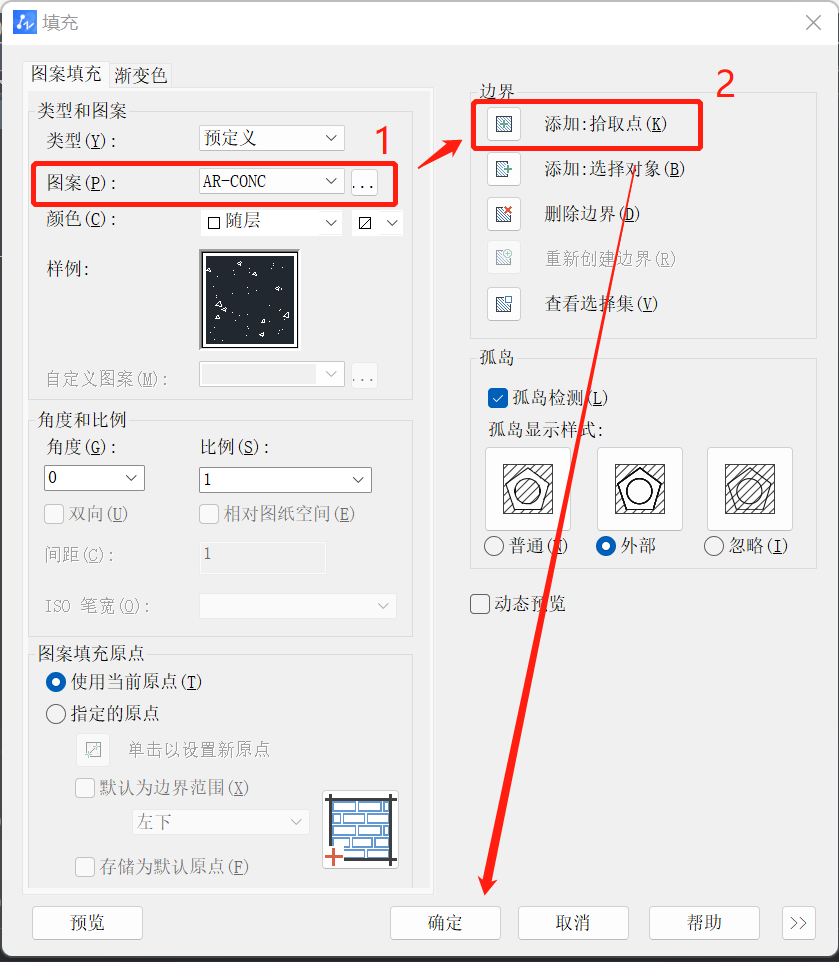
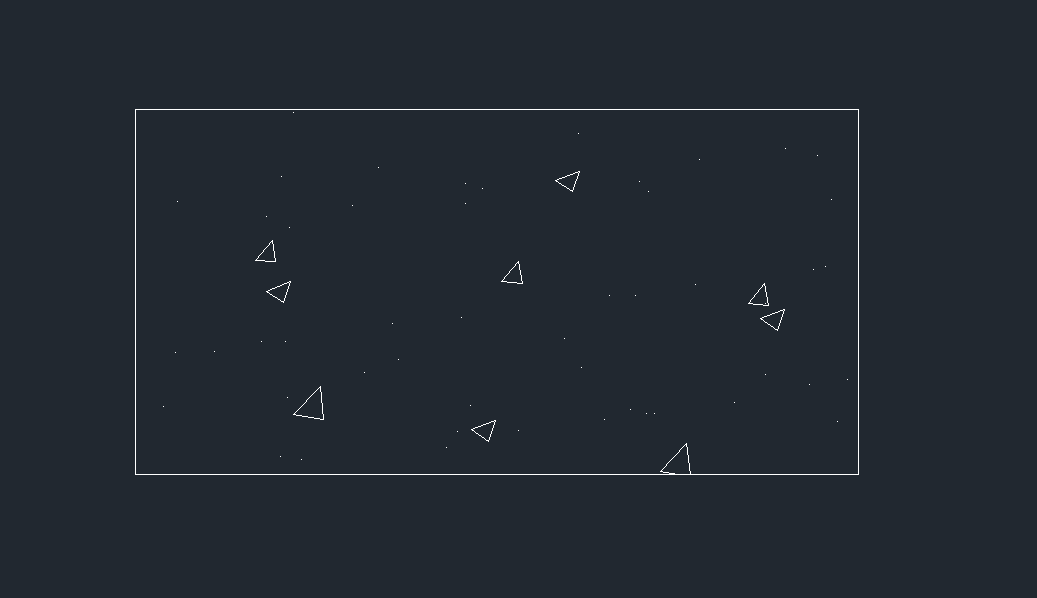
3. 然后我们重复步骤2,在命令行中输入【BH】,回车确认,调出【填充】对话框,选择图案【ANSI31】,然后点击【拾取点】,选中矩形区域后回车确认,回到【填充】对话框,点击【确定】。
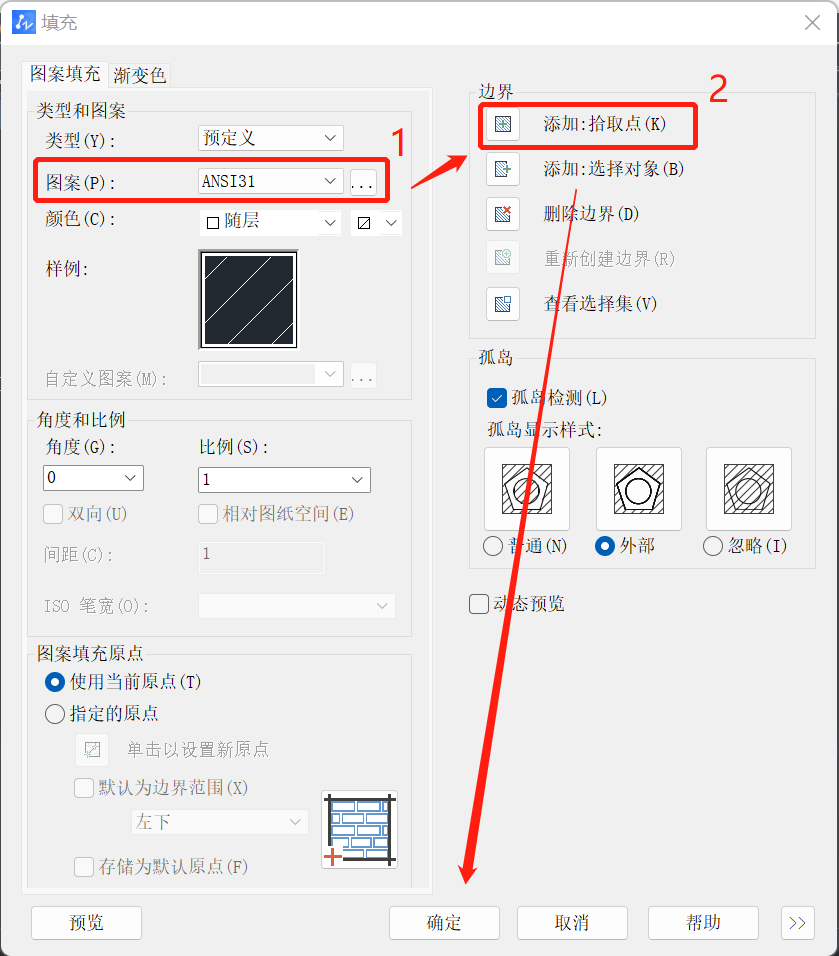
4. 钢筋混凝土图案已经填充完毕了,效果如下图所示。
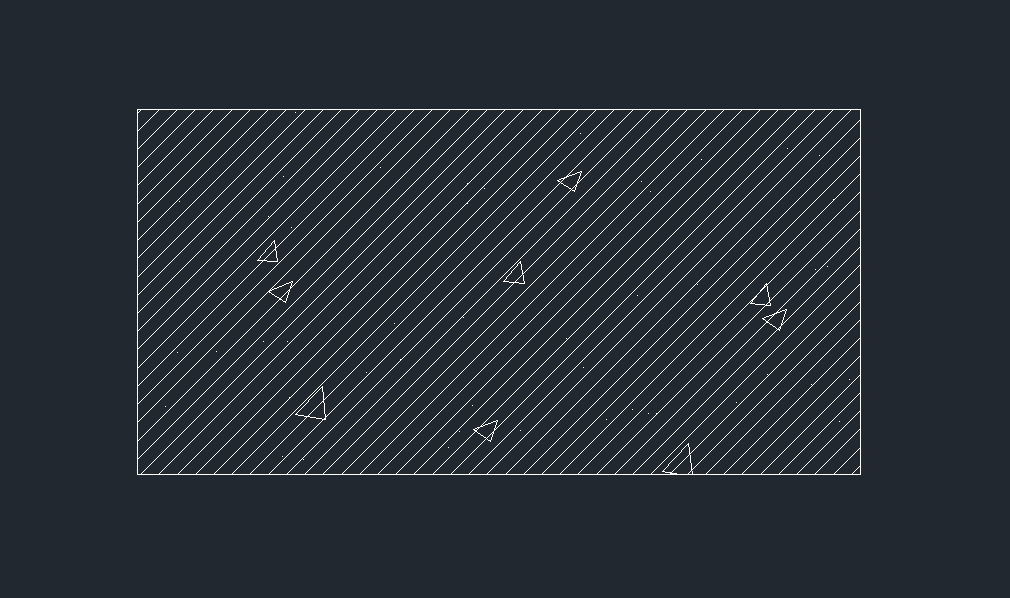
以上就是CAD中填充钢筋混凝土图案的操作方法,希望能帮助到大家。更多CAD资讯敬请关注中望CAD官网,小编将持续更新推送,丰富教程内容不要错过哦。
推荐阅读:三维CAD
推荐阅读:CAD制图
·2024中望教育渠道合作伙伴大会成功举办,开启工软人才培养新征程2024-03-29
·中望将亮相2024汉诺威工业博览会,让世界看见中国工业2024-03-21
·中望携手鸿蒙生态,共创国产工业软件生态新格局2024-03-21
·中国厂商第一!IDC权威发布:中望软件领跑国产CAD软件市场2024-03-20
·荣耀封顶!中望软件总部大厦即将载梦启航2024-02-02
·加码安全:中望信创引领自然资源行业技术创新与方案升级2024-01-03
·“生命鸨卫战”在行动!中望自主CAx以科技诠释温度,与自然共未来2024-01-02
·实力认证!中望软件入选毕马威中国领先不动产科技企业50榜2023-12-27
·玩趣3D:如何应用中望3D,快速设计基站天线传动螺杆?2022-02-10
·趣玩3D:使用中望3D设计车顶帐篷,为户外休闲增添新装备2021-11-25
·现代与历史的碰撞:阿根廷学生应用中望3D,技术重现达·芬奇“飞碟”坦克原型2021-09-26
·我的珠宝人生:西班牙设计师用中望3D设计华美珠宝2021-09-26
·9个小妙招,切换至中望CAD竟可以如此顺畅快速 2021-09-06
·原来插头是这样设计的,看完你学会了吗?2021-09-06
·玩趣3D:如何使用中望3D设计光学反光碗2021-09-01
·玩趣3D:如何巧用中望3D 2022新功能,设计专属相机?2021-08-10
·CAD快速问答系列12020-05-15
·CAD边框添加技巧你知道吗?2020-03-24
·CAD边线被填充遮挡?2021-05-28
·在CAD中如何等分曲线?2022-06-16
·CAD线长了怎么修剪2022-07-11
·CAD二维图形存在Z坐标怎么解决2023-08-15
·CAD怎么画减速让行的交通标志符号2019-02-12
·CAD绘制槽轮2022-09-02














